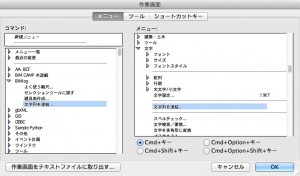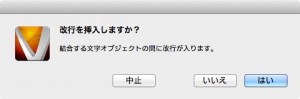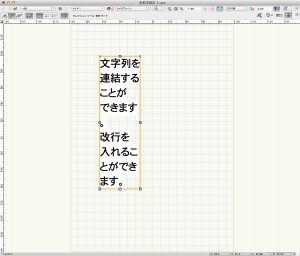DXFやJWWなどの外部ファイルを取り込むと、文字列がバラバラになってしまう場合があります。
このプラグインは、選択した文字列を1つの文字列に連結するコマンドです。連結する際に、改行を含むか含めないかの設定をすることができます。
準備
1. プラグインをダウンロードし、解凍します。
2. 「文字列を連結….vsm」を、Vectorworks のユーザフォルダにある「Plug-ins」フォルダにコピーします。
3. Vectorworks を起動させ、ツール>作業画面>設計を選択します。
4. 現在の画面を設計変更もしくは現在の画面の複製を設計変更を選択して OK をクリックします。
5. BIMlogカテゴリに入っている「文字列を連結」コマンドを任意のメニューに追加し、OK ボタンをクリックします。ここでは、文字メニューに追加しています。
6. 変更した作業画面が保存され、その作業画面に切り替わります。
使い方
1. 連結したい文字列を選択します。
2. 文字列を連結を選択します。改行の有無に関する確認ダイアログが表示されます。
3. 各文字列の間に改行を含めたい場合は「はい」を、改行が不要な場合は「いいえ」をクリックします。コマンドをキャンセルしたい場合は「中止」をクリックします。
4. 指定した方法で文字列が連結します。
使い方ムービー
注意事項
- 開発、動作確認は2014にて行っています。
- Y座標の一番上の文字列に連結されます。
- 文字列はスクリーンプレーン、レイヤプレーンどちらでも動作します。
- 基準面が混在していても動作します。
- ただし、連結後の文字列は、一番上の文字列の属性を引き継ぎます。
- 基準面が混在していても動作します。